Autres Formats
- Télécharger Télécharger
- 1. Convertir autres formats en MP4+
- 2. Convertir autres formats en AVI+
- 3. Convertisseur d'autres formats +
-
- 3.4 4K VS 1080P
- 3.3 Convertir WMV en iPhone
- 3.4 Convertir l'audio de AC3 vers AAC
- 3.5 Meilleurs lecteurs torrent
- 3.6 Comment lire des fichiers M4V
- 3.8 5 Avis sur le Convertisseur MXF
- 3.12 Importer M4V dans iMovie
- 3.14 Convertir un CD en MP3 iTunes
- 3.15 Convertir livre audio iTunes M4B en MP3
- 3.16 Ajouter des Métadonnées à Vidéo M4V
- 3.17 Convertir AAC en MP3 dans iTunes
- 3.18 Convertir VOB en MPEG
- 3.19 9 lecteurs vidéo gratuits au format de fichier FLV
- 3.20 Convertir un fichier TXT en fichier SRT
- 3.22 Alternative sur windows media player
- 3.23 Vidéos non lues-sur iPhone
- 3.24 Convertir Vidéo en JPG
- 3.25 Convertir Mono en Stéréo
- 3.26 Convertisseur Stéréo/Mono
- 4. Convertisseur des formats populaires +
-
- 4.1 Convertir un DVR en MPEG
- 4.2 Importer un fichier FLV dans Adobe Premiere
- 4.4 Passer de FLV à Sony Vegas Pro
- 4.9 8 Convertisseurs M4V pour IOS
- 4.10 Convertir M4V sur Mac
- 4.12Convertisseurs M4P en ligne
- 4.13 TOP 5 Convertisseur
- 4.14 Convertir vidéo par lots
- 4.15 Convertir SF2 en WAV
- 4.16 Convertir VOB
- 4.17 Convertir YouTube en iTunes
- 4.18 Convertir vidéo pour Instagram
- 4.19 Importer vidéo Youtube sur iMovie
- 4.20 Partager vidéo iMovie sur Instagram
- 4.22 Convertir Soundcloud en WAV
- 4.23 Convertisseurs SVG
- 4.25 Convertisseurs vidéo iPod
- 4.26 Top 3 des lecteurs M4P
- 4.27 Transcription vidéo en texte
- 4.28 Convertir URL en MP4
Quel convertisseur Instagram pour convertir vidéo Instagram ?
Par Pierre Dubois • 2025-07-31 17:36:02 • Solutions prouvées
Si vous aimez partager des moments uniques avec vos followers ou ceux-aimés par photos ou vidéos, Instagram est une des meilleures plateformes à utiliser. Par contre, vous devez convertir vos vidéos en format Instagram pour les partager sur la plateforme. Dans ce message, vous apprendrez à propos de la longueur et de la taille des vidéos Instagram, comment convertir vidéo Instagram gratuitement en ligne, et le meilleur convertisseur vidéo Instagram alternatif pour une conversion rapide sur bureau. Maintenant, allons-y!
- Partie 1. Quelles sont la longueur et la taille des vidéos Instagram
- Partie 2. Le meilleur convertisseur Instagram alternatif
Partie 1. Quelles sont la longueur et la taille des vidéos Instagram
Pour convertir une vidéo à la taille Instagram et la rendre appropriée pour le partage sur Instagram, vous devriez trouver les spécifications de la vidéo qu'Instagram supporte. Ci-dessous est la fiche d'informations sur la longueur et la taille d'une vidéo Instagram et les autres exigences Instagram.
- La taille maximale pour fichier vidéo est de 10 minutes ou moins de 650MB
- La taille maximale de vidéos de 60 minutes est de 3.6GB.
- La résolution minimale est de largeur 720 pixels et maximale est de 920 pixels de hauteur
- Supporte les vidéos verticales avec un rapport hauteur/largeur de 9:16
- Supporte les vidéos horizontales avec un rapport hauteur/largeur de 16:9
- Le débit de trame minimal est de 30 FPS (trames par seconde)
- La dimension ou longueur d'une vidéo : les Vidéos peuvent être de longueur de 1-minute.
- Le chargement minimal d'un appareil mobile est de 15 minutes de longueur vidéo
- Le chargement Vidéo utilisant le Web ne doit pas dépasser les 60 minutes de longueur
- Le meilleur format de fichier vidéo pour Instagram est le format fichier MP4.
- Le meilleur codec de vidéo est le
- Instagram supporte aussi les formats vidéo MOV avec le codec
- L'audio AAC, un débit binaire de 3500 kbps,
- 60 secondes Au Maximum,
- La taille maximale est de 1080 pixels de largeur.
Partie 2. Le meilleur convertisseur Instagram alternatif
Le meilleur choix d'outil qu'on vous recommande pour convertir les vidéos pour le format en ligne pour Windows et Mac est Wondershare UniConverter (à l'origine Wondershare Video Converter Ultimate). Cet éditeur complet de vidéo et convertisseur de fichier supporte plus de 1000 formats de fichiers, incluant le MP4, le MOV, le WMV, le FLV, et ainsi de suite, et il a un débit de conversion de fichier qui est 30 fois plus rapide que d'autres convertisseurs de fichiers.
Avec cette application, vous pouvez télécharger facilement des vidéos en ligne à partir de sites sociaux de partage de vidéos comme YouTube, IGTV, Facebook, Vimeo, et plus encore et les convertir en tout format vous voulez. Vous pouvez aussi éditer, découper, ajouter des sous-titres, des tatouages et des effets spéciaux aux vidéos pour créer des vidéos professionnelles. Le logiciel arrive avec des préréglages Intégrés pour téléphones iPhone/iPad/Android et vous permet de graver des vidéos sur DVD et compresser la taille d'une vidéo sans affecter sa qualité, parmi d'autres caractéristiques excitantes qu'il offre. Il supporte les systèmes d'exploitation Windows et Mac et offre une version gratuite pour essayer l'outil.
 Wondershare UniConverter - Convertisseur Instagram pour Windows/Mac
Wondershare UniConverter - Convertisseur Instagram pour Windows/Mac

- Convertir MOV et plus de 1.000 autres formats supportés de vidéos pour Instagram avec une grande vitesse.
- Compresser et redimensionner les vidéos pour Instagram sans aucune perte de qualité.
- Recadrer, découper, ajouter des tatouages, appliquer des effets, et encore plus d'autres caractéristiques d'édition de vidéo pour rendre votre vidéo plus attirante.
- Télécharger des vidéos de plus de 10.000 sites en ligne de partage de vidéo par le collage des URLs directement.
- Transférer des vidéos du PC/Mac aux appareils iPhone/iPad/Android facilement et rapidement via le câble USB.
- Supporte le traitement en lot pour convertir rt compresser de multiples fichiers en même temps.
- Boîte à outils avec des fonctions additionnelles comme l'enregistreur d'écran, le créateur de GIF, la correction des métadonnées Média, la diffusion à la télé, et plus.
- Les SEs spportés : Windows 10/8/7/2003/Vista/XP, Mac OS 10.15 (Catalina), 10.14, 10.13, 10.12, 10.11, 10.10, 10.9, 10.8, 10.7, 10.6.
Étapes pour convertir vidéo Instagram :
Si vous voulez un choix de l'outil et de la méthode gratuits de convertir vidéo format Instagram en ligne, téléchargez le logiciel Wondershare UniConverter de son site officiel, installez-le sur votre ordinateur, et suivez les étapes ci-dessous.
Étape 1 Ajouter les fichiers au convertisseur Instagram.
Exécuter le Programme et cliquer sur ![]() pour ajouter les fichiers vidéo que vous voulez convertir. Vous pouvez aussi ajouter des fichiers en cliquant glissant et ajouter plusieurs fichiers en même temps puisque l'outil supporte la conversion en lot.
pour ajouter les fichiers vidéo que vous voulez convertir. Vous pouvez aussi ajouter des fichiers en cliquant glissant et ajouter plusieurs fichiers en même temps puisque l'outil supporte la conversion en lot.
Étape 2 Éditer des Vidéos (Optionnel).
Choisir la vidéo que vous voulez éditer et taper l'une des icônes d'édition en dessous de la miniature de la vidéo à découper, recadrer, fusionner et ajouter des sous-titres, et des effets spéciaux. Une fois vous avez terminé la tâche d'édition, vous pouvez la prévisualiser, la sauvegarder et aller à l'étape suivante.
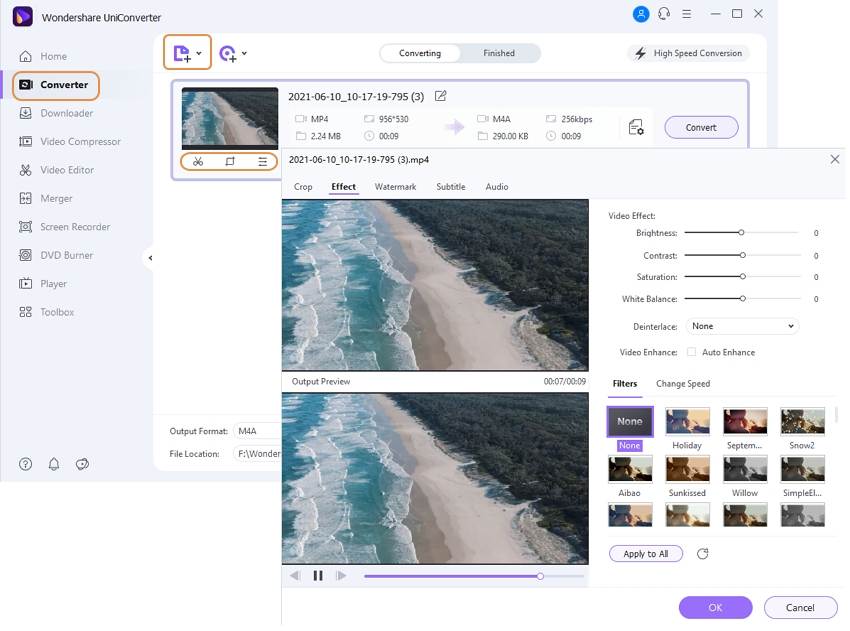
Étape 3 Choisir votre format de sortie du fichier pour votre vidéo Instagram.
Cliquer sur le flèche inversée près de Format de sortie pour ouvrir la liste de formats de sortie. Puis cliquer sur l'onglet Vidéo, défilez-le en bas, sélectionnez Instagram à la barre latérale gauche et choisir la résolution de la vidéo que vous voulez pour votre vidéo Instagram (vous pouvez choisir MP4 au lieu de Instagram puisque Instagram supporte les fichiers mp4). Vous pouvez aussi cliquer sur Créer et personnalisez vos paramètres comme vous en avez besoin.
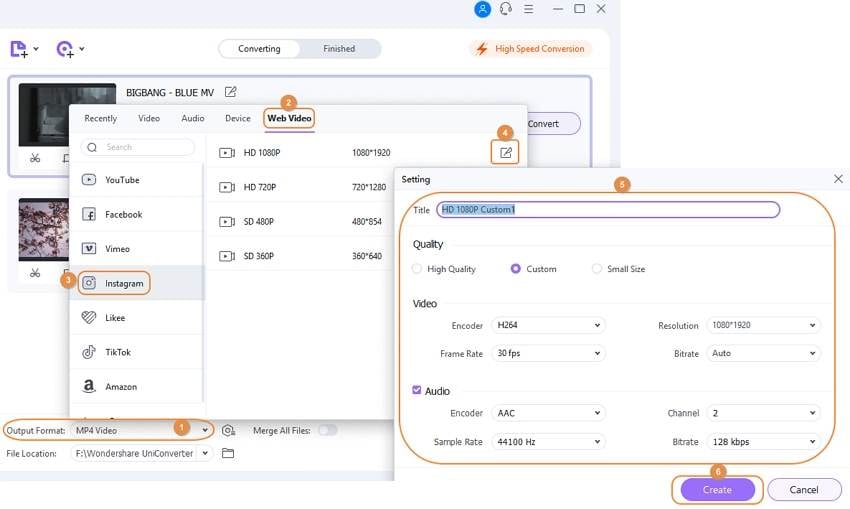
Étape 4 Convertir Vidéo pour Instagram.
Cliquer sur le bouton Commencer Tout pour convertir vidéo Instagram. Laisser le processus de conversion se terminer ; une fois la conversion terminée, cliquer sur l'onglet Terminé pour voir la vidéo ou l'icône de sortie en bas de votre écran pour avoir vos vidéos. Vous pouvez transférer maintenant la vidéo à votre téléphone ou la charger directement à Instagram à partir de votre PC.
Conclusion
Cet article vous a ouvert les yeux sur le meilleur convertisseur vidéo Instagram qu'on vous recommande aussi bien que l'outil en ligne pour convertir vidéo Instagram gratuitement. Maintenant armez-vous de ce guide et commencez la conversion et le partage de vos vidéos avec vos followers sur Instagram.
Pierre Dubois
staff Éditeur